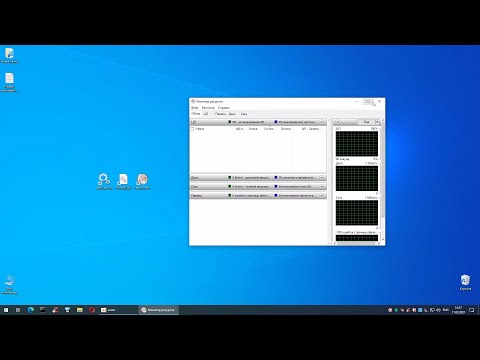«Мы призываем вас не указывать« Проверить наличие обновлений »»
Не верьте нам на слово. Вот как Microsoft защитила свою производительность после того, как в октябре 2010 года было обновлено обновление Windows 10, удалив некоторые файлы людей:
We intentionally start each feature update rollout slowly, closely monitoring feedback before offering the update more broadly. In this case the update was only available to those who manually clicked on “check for updates” in Windows settings.
Другими словами, Microsoft намеренно распространяет такие обновления, как это медленно, пользователям Windows 10, проверяя проблемы, чтобы вы были в безопасности. Но если вы когда-нибудь зайдете в «Настройки»> «Центр обновления Windows» и нажмите «Проверить наличие обновлений», Microsoft бросит этот тщательный процесс в окно и установит последнее обновление на вашем ПК без каких-либо дополнительных проверок.
Вот как Microsoft вернула его, когда выпущено обновление за апрель 2018 года:
While we encourage you to wait until the update is offered to your device, if you’re an advanced user on an actively serviced version of Windows 10 and would like to install the Windows 10 April 2018 update now, you can do so by manually checking for updates.
Вы это заметили? Microsoft в основном сказала: «Мы призываем вас не нажимать« Проверить наличие обновлений », если вы не являетесь продвинутым пользователем, который хочет обновления раньше».
Нажав «Проверить обновления», вы делаете тестер

- Во-первых, обновление проходит через «быстрые» и «медленные» звонки в процессе тестирования Windows Insider, где желаемые пользователи бета тестируют его на протяжении всего процесса разработки и дают обратную связь. (Сообщения об ошибках об удалении файлов не были замечены Microsoft, поэтому Центр обратной связи теперь получает рейтинги «серьезности», поэтому тестеры могут лучше отражать основные проблемы.)
- Во-вторых, обновление проходит через финальное тестовое кольцо Release Preview, прежде чем оно станет доступным как стабильный выпуск. (Microsoft пропустила этот шаг, поэтому октябрьское обновление 2018 года может быть объявлено и выпущено во время пресс-мероприятия.)
- В-третьих, как только обновление будет отмечено как стабильное, его получат только люди, которые вручную выбирают обновление. Microsoft позволяет этим людям функционировать как еще одна линейка бета-тестеров при использовании телеметрии Windows 10 для мониторинга того, как происходит обновление. (Обновление на октябрь 2018 года было приостановлено на этом этапе.)
- В-четвертых, Microsoft медленно откатывает обновление до средних пользователей Windows, обеспечивая его совместимость с оборудованием и программным обеспечением своей системы, прежде чем выпускать его.
Это звучит здорово. В основном это работало. Только люди, которые вручную включили в это обновление, получили это, и Microsoft вытащила обновление перед общим развертыванием.
Почему «Проверьте наличие обновлений» Сделайте это ?!
Все это будет хорошо, за исключением части, где нажатие «Проверить обновления» пропускает упорядоченный, безопасный процесс тестирования и подталкивает вас к передней части строки. Большинство пользователей Windows 10 этого не понимают, и это проблема.
Это изменение в поведении кнопки «Проверить обновления» было впервые сделано с обновлением в апреле 2018 года и продолжалось с обновлением в октябре 2018 года. Раньше вам приходилось загружать инструмент Update Assistant и запускать его для раннего обновления. Этот инструмент по-прежнему доступен, но теперь кнопка «Проверить обновления» делает то же самое.
Команда Windows явно полагает, что обновления настолько стабильны, что их можно предложить таким образом. В конце концов, это облегчает для обычных пользователей Windows установку! Но Microsoft слишком самоуверен.
Вы не можете остановить обновление после его запуска, либо

Конечно, вы всегда можете вернуться к своей старой версии Windows 10 после установки обновления. Но, как мы видели с оригинальным обновлением от октября 2018 года, это может быть не очень хорошо - файлы были бы удалены, в любом случае.
Не пытайтесь вручную проверять обновления
Вот несколько советов. Не заходите в «Настройки»> «Центр обновления Windows» и нажмите «Проверить наличие обновлений». Windows 10 автоматически загрузит и установит для вас обновления.
Вам просто нужно щелкнуть эту кнопку, если вы хотите вручную установить обновления в заданное время. Например, возможно, вы хотите установить обновления при подключении к более быстрой сети.
Это относится только к основным обновлениям каждые шесть месяцев
На данный момент эта странность с кнопкой «Проверить обновления» применяется только один раз в шесть месяцев, когда выпущено новое крупное обновление до Windows 10.
Итак, когда Microsoft выпустила обновление Windows 10 октября 2018 года 2 октября, нажав кнопку «Проверить обновления», Microsoft сообщила Microsoft, что вы хотите ее немедленно, и ваш компьютер сразу ее загрузит. Но, если вы не нажмете кнопку «Проверить на обновления», Windows Update будет ожидать, что обновление будет лучше протестировано, прежде чем устанавливать его.
Конечно, как только вы уже используете обновление октября 2018 года, нажатие кнопки ничего не сделает, пока не появится следующее обновление. Они выпускаются примерно раз в полгода, поэтому мы ожидаем увидеть его примерно в апреле 2019 года.
Microsoft, пожалуйста, исправьте!
Мы надеемся, что Microsoft пересмотрит этот подход. Кнопка в настройках, которая говорит «Установить последнее обновление сейчас», будет прекрасной, но «Проверить наличие обновлений» не должно сигнализировать о необходимости непроверенных обновлений. Пользователи Windows этого не знают или не понимают.
Если дополнительную кнопку нельзя добавить на экран «Настройки»> «Центр обновления Windows», Microsoft должна продолжать использовать загружаемый инструмент Update Assistant для ранних пользователей.
И, пожалуйста, Microsoft: не пропустите этап «Предварительный просмотр» еще раз.